|
|
|
ポリゴンは現在の主流となっている方法です。
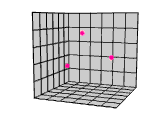 |
空間上に点(バーテックス)を置きます。
この点は(X,Y,Z)の三つの値を持つ座標として数値で表現する事が出来ます。
横に30cm、手前に20cm、高さ40cmの場所にある点といった具合です。
|
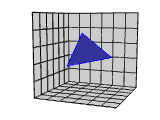 |
3つの点を結ぶと、点を頂点とした平面が出来ます。
三角形の面は必ず平面である事が保証されていますので、コンピュータで扱う場合に何かと都合が良いので三角形が使用されます。
この平面をポリゴンと呼びます。
※各々の辺はエッジと呼びます。 |
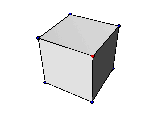 |
頂点を移動する事で見たままの状態で変形出来るので調整がやりやすい。 |
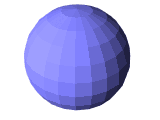 |
ポリゴンを組み合わせていけば(原理的には)どんな形状でも作る事が出来ますが、
ポリゴンは平面であるため、このままでは曲面を表現する事が出来ません。
曲面を表現する為にポリゴンモデルでは主に二つの手法を用います。 |
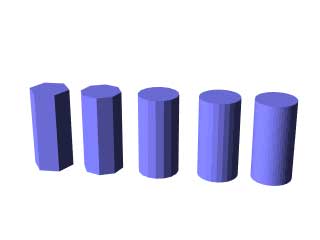 |
充分にポリゴンを細かくすれば、実用上は問題にならない滑らかさが選られます。
あくまで見せかけであるため、拡大すれば平面が現れます。
また、ポリゴンを細かくする=大量のポリゴンを使う=計算に時間がかかる であるため、単純にポリゴンを細かくする事は現実的ではありません。 |
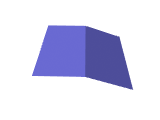 |
平面の組み合わせで表現されたモデルがカクカクして見えるのは、面の繋ぎ目で陰影が極端に変化するためです。 |
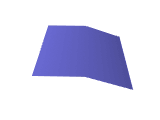 |
そこで、陰影が緩やかに変化するように見せかけます。
この方法をスムースシェーディングと言います。
見せかけだけなので、面のカクカク感は解消されますが、輪郭は変化しません。
輪郭が見えるとカクカクなのがばれてしまいます。
|
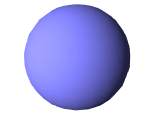 |
スムースシェーディングを使えば、実用上は不都合の無い滑らかさを少ないポリゴン数で表現できます。
この滑らかさはあくまで見せかけだけなので、輪郭部分ではカクカクが出てしまいます。
滑らかな輪郭が必要な場合にはポリゴン数を増やさなければなりません。 |
三角形のポリゴンはコンピュータにとっては都合が良いのですが、人間にとっては把握し辛いので大抵は四角形かそれ以上の平面を扱えるようになっています。
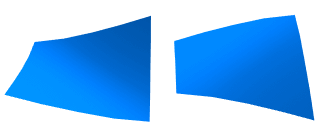 |
三角形の面は必ず平面なのですが、四角形以上の面では必ずしも平面ではありません。
面のネジレが大きいと解釈よって形状が大きく変わってしまいます。
←の2枚の面はどちらも頂点の座標は同じです。 |
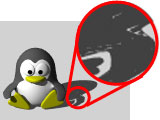 |
極端にねじれた面が最終的にどのような影響を及ぼすかはソフトによって異なりますが、私が使用しているソフトではしばしば光が物体を突き抜ける現象として現れます。
物体に穴が開いているように見える事もあります。
|
|